耗电量测试
待机时间称为关注指标
提升用户体验
通过不同的测试场景,找出App高耗电的场景并解决
1、耗电量测试,通常从以下场景考虑测试
(1)APP 执行业务操作时,手机温度过高
(2)APP 运行但没有执行业务操作时的耗电量
(3)APP 后台运行时的耗电量
2、怎么判定 APP 耗电量是否严重?直观感受是感到手机发热严重了,从测试专业的角度来说,一般是使用工具来判定,比如移动端性能测试全平台 perfDog、Android 轻量级性能工具 Emmagee、iOS 性能监控工具 Xcode 等
安装:
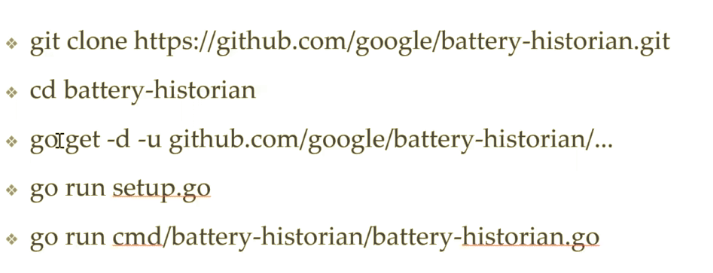
测试步骤:

收集数据:
1、清空电量,录制电量
2、运行测试
3、收集数据
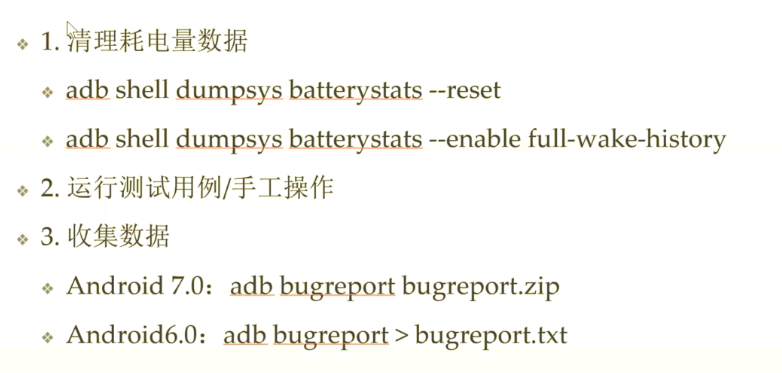
指标含义:
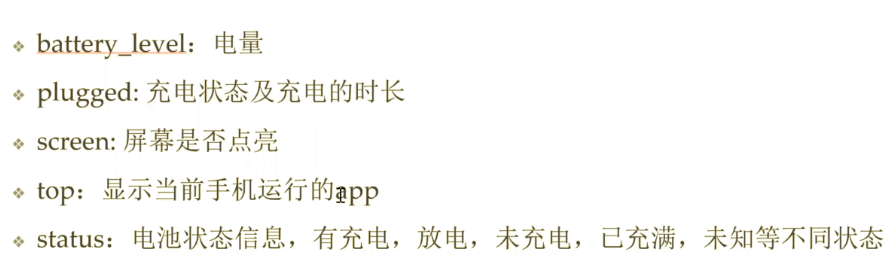
一、Android端耗电量测试方法
1、手机连接电脑,清除手机耗电量数据
adb shell dumpsys batterystats --enable full-wake-history #打开全量日志记录
adb shell dumpsys batterystats --reset #清除已有的耗电量数据
2、断开手机与电脑的连接,在app中操作需要测试的场景,操作完业务场景后,杀掉该app进程
3、手机连接电脑,收集耗电量数据
adb shell dumpsys batterystats > batterystats.txt
4、根据测试的包名找到对应的UID
adb shell ps | grep com.package.name
u0_a85 1836 990 1562948 60860 ffffffff 00000000 S com.package.name
UID为u0_a85去掉下划线,即为u0a85
5、打开batterystats.txt文件,找到Estimated power use,并找到对应UID的耗电量情况,下图2.71mAh即UID为u0a405操作该业务的耗电量

6、不要忘了关闭全量记录唤醒。保持开启会造成性能问题
adb shell dumpsys batterystats --disable full-wake-history
二、使用docker,打开 Battery Historian
docker --version
启动docker
查看运行的镜像:docker info
docker 拉去battery historian的镜像: docker run -p 9000:9999 registry.cn-hangzhou.aliyuncs.com/xyz10/android-battery-historian:stable-3.0
docker images查看是否已经存在镜像
docker ps -a 查看是否启动
浏览器输入http://localhost:9000/导入耗电量统计文件分析。




